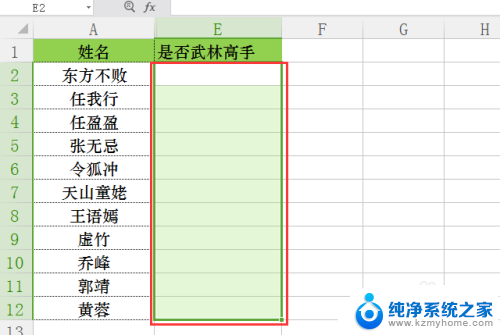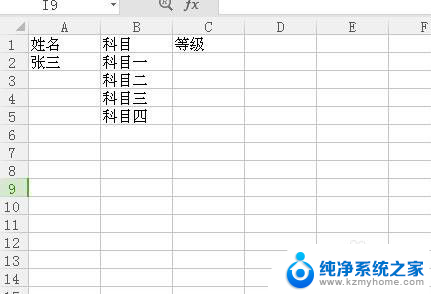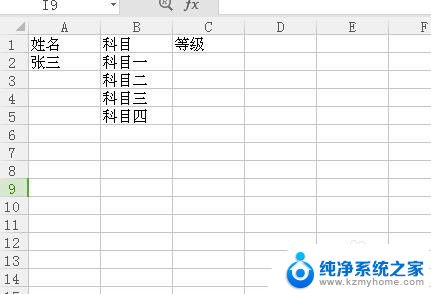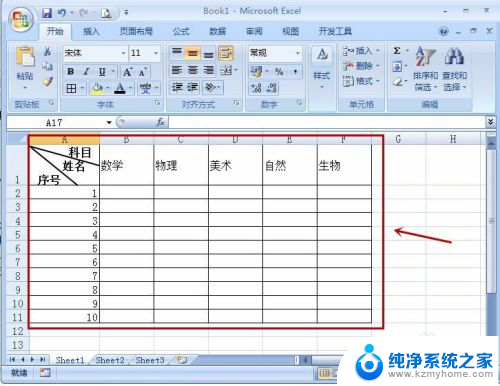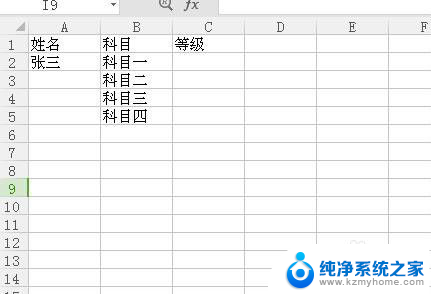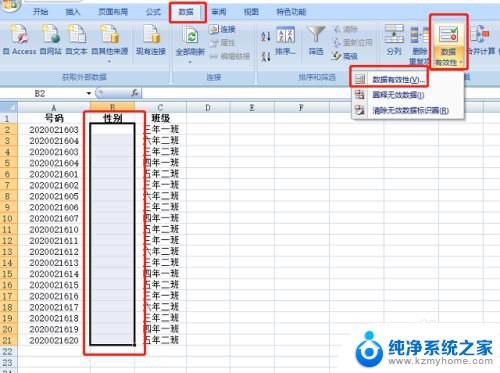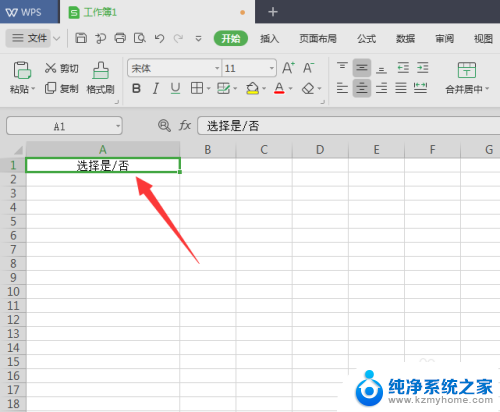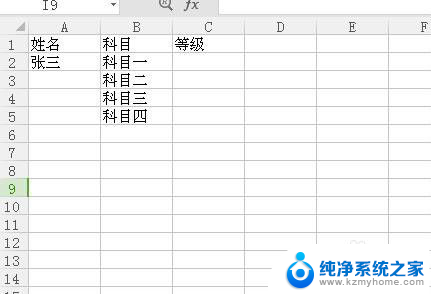excel如何设置是否选项格式 Excel如何插入是否下拉选项框
Excel是一款功能强大的电子表格软件,广泛应用于各个领域,在日常使用中我们经常会遇到需要设置是否选项格式的情况,以便更好地展示和处理数据。Excel提供了一种便捷的方式,即通过插入是否下拉选项框来实现。这种选项框不仅可以帮助我们快速筛选数据,还可以使数据输入更加规范和准确。接下来我们将详细介绍如何在Excel中设置是否选项格式,并插入相应的下拉选项框,以提高工作效率和数据处理的精确性。
具体步骤:
1.进入excel表格,这里我们要在“是否武林高手”列中。制作一个“是否”下拉选项菜单,首先,用鼠标选择E2至E12单元格。
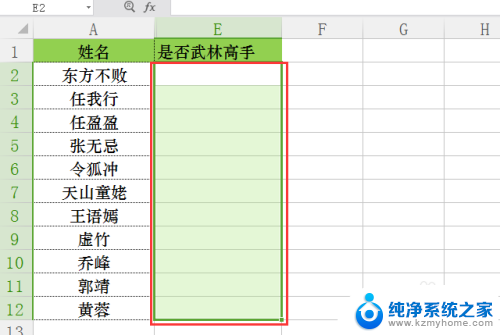
2.第一种方法:接着进入工具栏中选择【数据】,在下方点击【有效性】,进入【数据有效性】设置框。
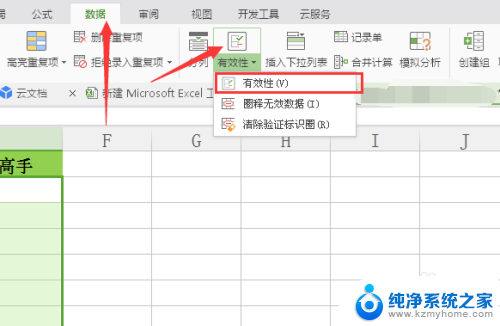
3.这里设置主要有两点需要注意的地方。1:有效性条件中允许的项目需要选择【序列】;2:来源输入下拉选项内容,其中间隔的逗号需要在英文输入状态下输入。此外,再勾选【提供下拉箭头】。
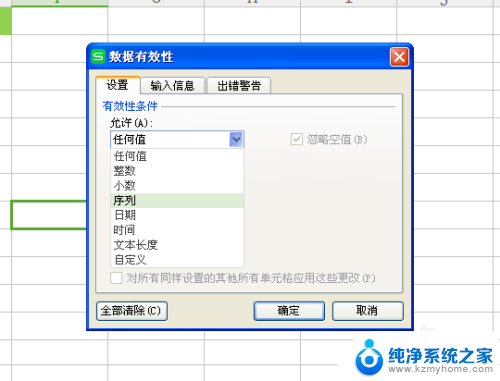
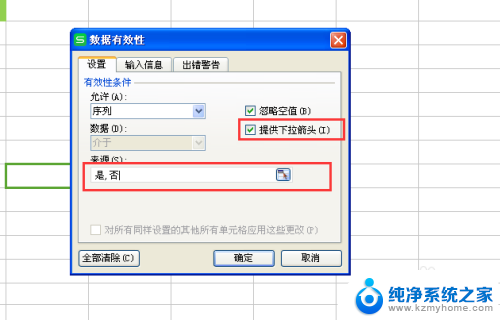
4.这样就能E2至E12中每个单元格都能生成“是否”下拉菜单,直接选择即可。可以使用快捷键alt+↓(向下箭头),直接弹出选项栏。然后用向上向下的方向箭头选择,确定则点击enter键。
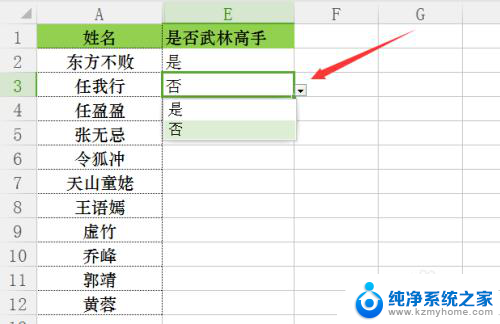
5.第二种方法,有些版本比较高的excel或者wps表格。就有现成的【插入下拉列表】功能项,同样在【数据】工具栏中可以找到。
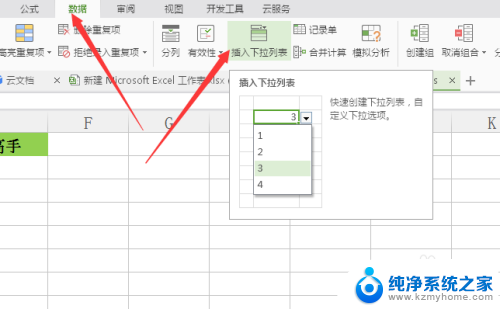
6.【插入下拉列表】设置选项中,一行就是一个项目内容,不需要逗号来进行分隔,通过右上方的+号图标来添加下拉选项。制作的效果和第一种方法是一样的。
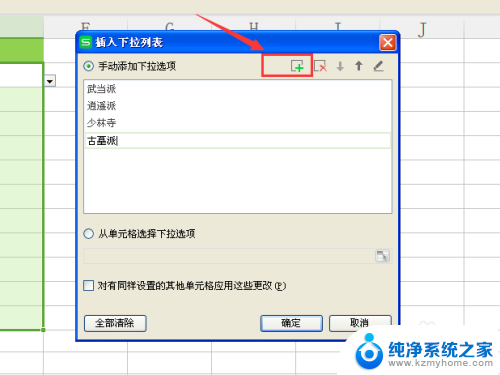
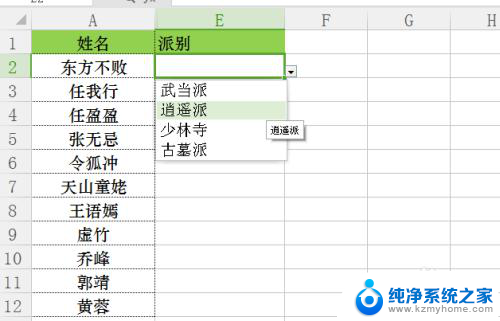
以上是有关如何设置Excel的是否选项格式的全部内容,如果你遇到了这种情况,不妨按照小编的方法来解决,希望对大家有所帮助。